|
Di tanto in tanto, gli utenti hanno bisogno di salvare le loro email di Microsoft Outlook in file PDF. Mentre nessuna delle soluzioni software abituali è in grado di convertire un’email Outlook in PDF, Universal Document Converter è specializzato in attività di conversione uniche. La potente stampante virtuale di Universal Document Converter converte in modo semplice e veloce le email Outlook in file PDF standard che possono essere aperti con un qualsiasi visualizzatore PDF.
Utilizzare questo manuale per la conversione delle e-mail di Outlook.
-
Scaricare e installare il software Universal Document Converter nel vostro computer.
-
Fare doppio clic sulla e-mail nella casella di posta in arrivo di Outlook per aprirla e premere File->Stampa... nel menu principale.
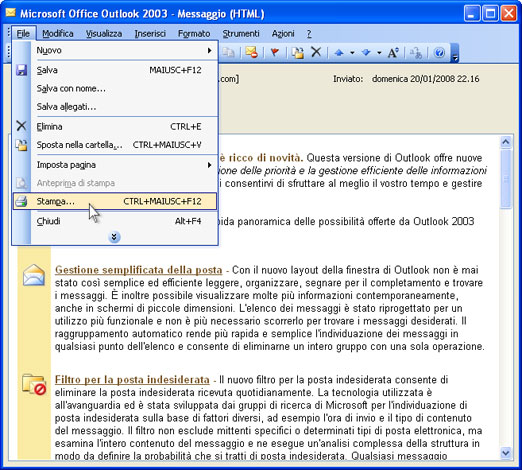
-
Selezionare Universal Document Converter dalla lista di stampanti e premere il pulsante Preferenze.
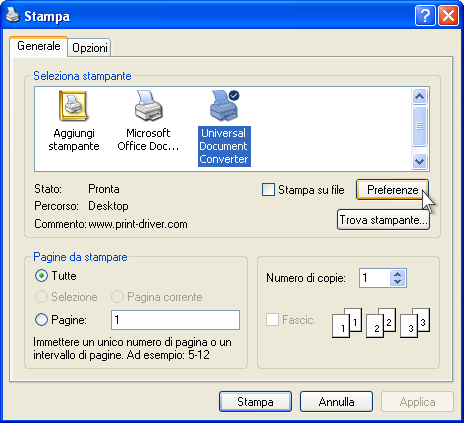
-
Nel pannello delle impostazioni, fare clic su Carica proprietà.

-
Usare la finestra Apri per selezionare "Text document to PDF.xml" e fare clic su Apri.
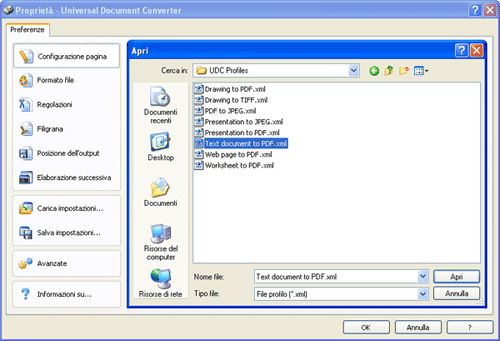
-
Premere OK nella finestra di dialogo Microsoft Outlook Print per avviare la conversione. Nella configurazione predefinita, quando il file PDF è pronto viene salvato nella cartella Documenti\UDC Output Files.

-
La e-mail convertita verrà quindi aperta in Adobe Acrobat, oppure in un altro visualizzatore associato ai file PDF nel vostro computer.
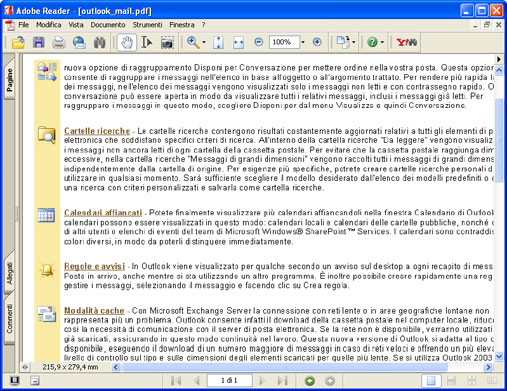
|
 |

|


